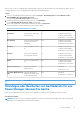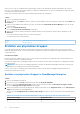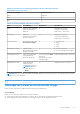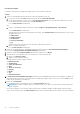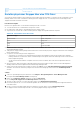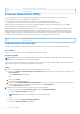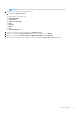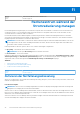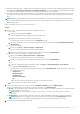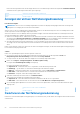Users Guide
Table Of Contents
- Dell EMC OpenManage Enterprise Power Manager Version 2.0 Benutzerhandbuch
- Inhaltsverzeichnis
- Einführung in Power Manager
- Revisionsverlauf
- Was ist neu in dieser Version?
- Kompatibilitätsmatrix
- Lizenzierungsanforderungen
- Skalierbarkeit und Performance
- Erste Schritte mit Power Manager
- Geräteermittlungsjob erstellen
- Überwachen und Verwalten von Power Manager-Geräten
- Rack-Verwaltung
- Rechenzentrum während der Stromreduzierung managen
- Schneller Zugriff auf Power Manager-Daten
- Anzeigen des Strom- und Temperaturverlaufs von Power Manager-Gruppen
- Anzeigen der wichtigsten fünf Energieverbraucher
- Anzeigen des Verhältnisses der in OpenManage Enterprise ermittelten Geräte zu den in Power Manager hinzugefügten Geräten Power Manager
- Anzeigen der 10 wichtigsten Verursacher von Energieverstößen
- Anzeigen der 10 wichtigsten Verursacher von Temperaturverstößen
- Anzeigen der zehn am wenigsten ausgelasteten Racks in Sachen Strom und Speicherplatz
- Anzeigen von Strom- und Speicherplatzaussteuerung
- Wartung Power Manager
- Managen von Power Manager-Plug-in
- Managen einzelner Geräte und statischer Gruppen
- Managen von physischen Gruppen
- Anzeigen von physischen Gruppen und den Hierarchien
- Anzeigen von im Rack hinzugefügten Geräten
- Anzeigen von Racks physischer Gruppen
- Bearbeiten physischer Gruppen
- Löschen einer physischen Gruppe
- Umgruppieren des Rack-Steckplatzes der Geräte
- Verschieben eines Geräts in einen anderen Rack
- Entfernen von Geräten aus dem Rack
- Verwalten von Warnmeldungsschwellenwerten
- Verwalten von Policys
- Verwalten von nicht überwachten Geräten
- Verwalten von PDU-Geräten
- Deinstallieren Power Manager
- Warnungen
- Berichte in Power Manager
- Aktualisierung Power Manager
- Häufig gestellte Fragen
- Troubleshooting
- Anhang
- Weitere nützliche Informationen
Identifier GUID-278048E2-6A33-492D-9F8E-83A8DF612BEB
Version 3
Status Translation approved
Erstellen physischer Gruppen über eine CSV-Datei
Verwenden Sie die Importfunktion zum Erstellen physischer Gruppen und zum Hinzufügen von Geräten zu Rack-Steckplätzen in Power
Manager, indem Sie neue oder vorhandene Details der physischen Gruppe über eine CSV-Datei importieren, anstatt die physischen
Gruppen manuell mit Hierarchien zu erstellen.
Info über diese Aufgabe
Beachten Sie folgende Punkte vor dem Erstellen und Importieren der CSV-Datei:
● CSV-Dateien können nur von Administratoren importiert werden.
● Das Skript prüft, ob die Geräte in OpenManage Enterprise erkannt werden.
● Vergewissern Sie sich, dass die von Ihnen erstellte physische Gruppe der folgenden Hierarchie entspricht:
Tabelle 20. Unterstützte Hierarchieformate
Physische Gruppe Unterstützte Hierarchien
Rechenzentrum Raum, Gang, Rack
Raum Gang, Rack
Gang Rack
Rack Nicht anwendbar
● Wenn Sie ein Rack in einer physischen Gruppe erstellen, achten Sie darauf, dass Sie den Namen des Racks, die Stromkapazität und die
Speicherplatzkapazität angeben.
● Jede physische Gruppe und ihre gleichgeordneten Elemente in einer Hierarchie physischer Gruppen werden durch einen eindeutigen
Namen gekennzeichnet.
● So fügen Sie ein Gerät in der physischen Gruppe hinzu:
○ Vergewissern Sie sich, dass nur ein Gerätedetail in die jeweilige Zeile eingegeben wird. Ein Gerät wird durch eine eindeutige
Kennung identifiziert. Die identischen Geräte werden beim Importieren ignoriert und nur die eindeutigen Geräte werden in einem
Racksteckplatz hinzugefügt.
○ Um das Gerät in einem bestimmten Steckplatz einzusetzen, achten Sie darauf, dass Sie die Rack-Steckplatzinformationen
angeben.
● Wenn Sie mehrere Gerätezuweisungen in derselben Hierarchie physischer Gruppen erwägen, können Sie die Felder duplizieren.
Allerdings sind nur der Racksteckplatz und die Gerätekennung eindeutige Felder.
● Zeigen Sie die Details zum Importjob an, indem Sie auf der Seite Jobs die Option CSV-Importaufgabe der physischen Gruppe
auswählen. Sie können den Status der jeweiligen Zeile, die in der Datei hinzugefügt wurde, auf der Seite Ausführungsdetails
einsehen.
Schritte
1. Starten Sie OpenManage Enterprise und klicken Sie auf Plug-ins > Energiemanagement > Power Manager-Geräte.
Die Registerkarte Power Manager-Geräte wird angezeigt.
2. Klicken Sie auf Physische Gruppen und klicken Sie dann auf Importieren.
Die Seite Physische Gruppen aus CSV-Datei importieren wird angezeigt.
3. Optional: Um das Format der CSV-Datei anzuzeigen, klicken Sie auf Beispieldatei herunterladen.
Es wird ein Beispiel für eine CSV-Datei wird heruntergeladen, das Sie als Referenz für das Hinzufügen der Gruppeninformationen
verwenden können.
4. Um die CSV-Datei hochzuladen und die physischen Gruppen zu erstellen, klicken Sie auf CSV-Datei importieren.
Die Gruppen werden nach dem Importieren der CSV-Datei mit gültigen Einträge erfolgreich erstellt.
Rack-Verwaltung
45